怎么下载罗技鼠标驱动 罗技鼠标在哪下载驱动程序
更新时间:2024-02-21 16:50:54作者:runxin
对于喜欢在电脑上玩游戏的用户来说,可以选择更加适合游戏操作的罗技鼠标来使用,当然在给电脑连接完罗技鼠标之后,很多用户可能会忘记到罗技鼠标官网中下载相应的驱动程序,那么罗技鼠标在哪下载驱动程序呢?接下来小编就给大家带来一篇下载罗技鼠标驱动详细教材。
具体方法:
方法一:官网下载
1、在浏览器上搜索"罗技ghub"打开官网。
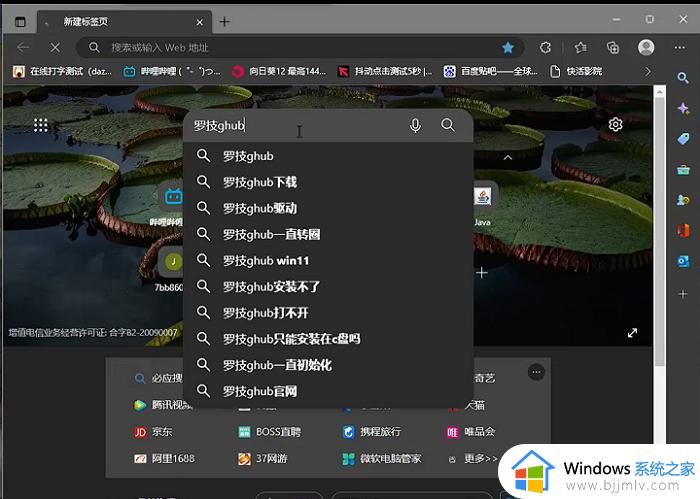
2、进入官网后,选择"下载Windows10版"。
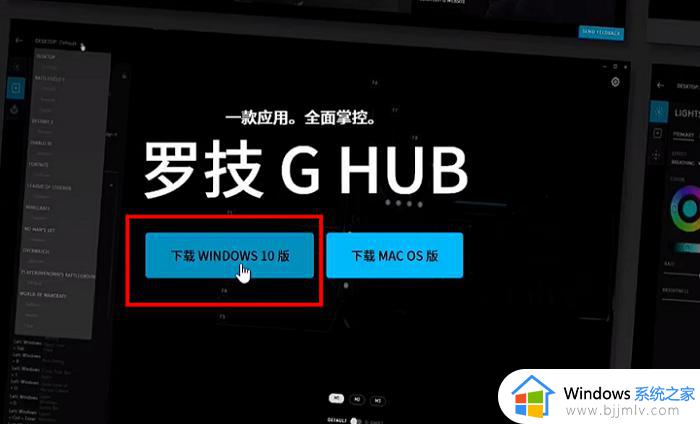
3、在弹出的窗口中为其选择一个合适的存储位置即可。
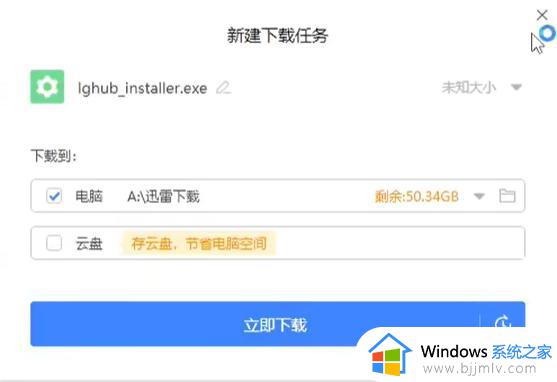
方法二:商店下载(这里用的是联想电脑管家)
1、打开软件,点击左侧菜单栏中的"应用商店"进入。
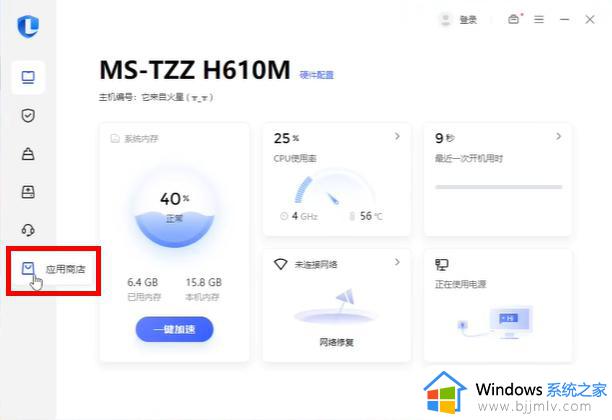
2、在上方搜索框中输入"罗技"选择下方的搜索结果进行下载。
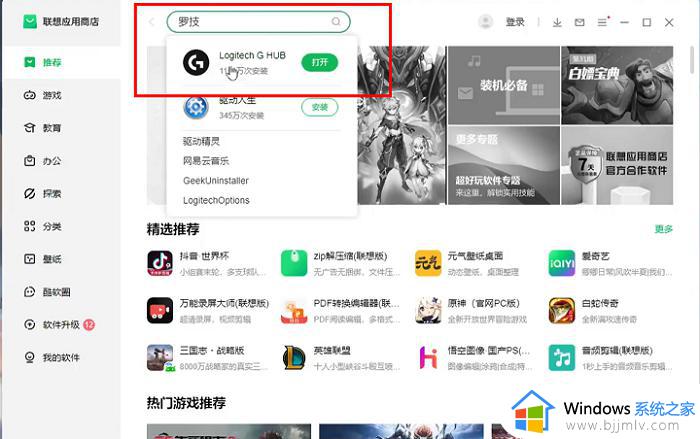
以上就是小编告诉大家的下载罗技鼠标驱动详细教材了,如果有不了解的用户就可以按照小编的方法来进行操作了,相信是可以帮助到一些新用户的。
怎么下载罗技鼠标驱动 罗技鼠标在哪下载驱动程序相关教程
- 罗技官网怎么下载鼠标驱动 罗技鼠标驱动在官网哪里
- 罗技鼠标驱动在哪下载 罗技鼠标驱动怎么下载安装
- 罗技g304鼠标驱动怎么下载 罗技g304鼠标驱动在哪下载
- 罗技鼠标驱动在哪里下载 罗技鼠标驱动怎么下载安装
- 怎么安装罗技鼠标驱动 罗技鼠标必须要安装驱动吗
- 罗技鼠标官网驱动怎么下载 罗技官网如何下载鼠标驱动
- 罗技鼠标驱动怎么下载 罗技鼠标驱动下载步骤
- 新版罗技驱动怎么弄鼠标宏 罗技新驱动如何设置鼠标宏
- 罗技鼠标驱动怎么安装 罗技鼠标驱动安装教学
- 罗技鼠标驱动官网下载方法 罗技鼠标驱动怎么下载安装
- 惠普新电脑只有c盘没有d盘怎么办 惠普电脑只有一个C盘,如何分D盘
- 惠普电脑无法启动windows怎么办?惠普电脑无法启动系统如何 处理
- host在哪个文件夹里面 电脑hosts文件夹位置介绍
- word目录怎么生成 word目录自动生成步骤
- 惠普键盘win键怎么解锁 惠普键盘win键锁了按什么解锁
- 火绒驱动版本不匹配重启没用怎么办 火绒驱动版本不匹配重启依旧不匹配如何处理
热门推荐
电脑教程推荐
win10系统推荐